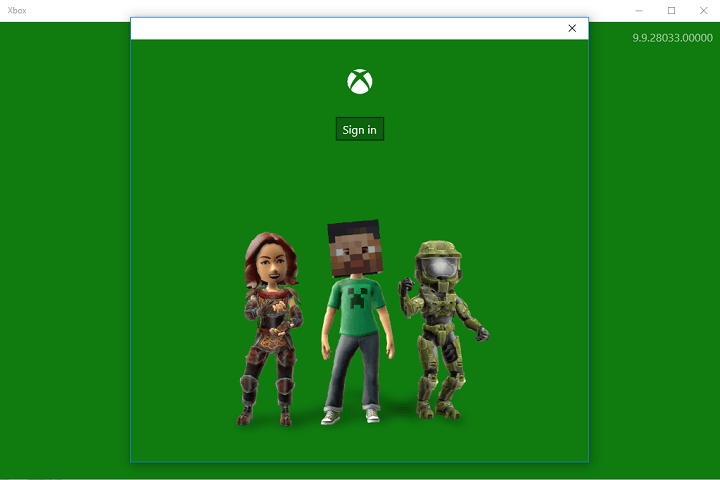- Помилка блокування підключення сервера Xbox Console Companion у програмі Xbox заважає користувачеві приєднуватися до ігор.
- Перевірте, чи увімкнено ваш брандмауер, або скористайтесь або спробуйте перейти на інший сервер IPv6, щоб вирішити проблему.
- Перевірте стороннє програмне забезпечення та переконайтеся, що воно не заважає застосунку.
- Якщо вам не вдається підключитися до партії Xbox на ПК, потрібно переконатися, що необхідні служби працюють належним чином.

- Завантажте інструмент відновлення ПК Restoro що поставляється із запатентованими технологіями (патент доступний тут).
- Клацніть Почніть сканування знайти проблеми з Windows, які можуть спричинити проблеми з ПК.
- Клацніть Відремонтувати все щоб виправити проблеми, що впливають на безпеку та продуктивність вашого комп’ютера
- Restoro завантажив 0 читачів цього місяця.
При спробі приєднатися до ігор або вечірок за допомогою програми Xbox Console Companion статус відображає заблокований зв’язок із послугами - це може вплинути на вашу здатність грати в багатокористувацькі ігри.
Як вказується в повідомленні, ця помилка заважає користувачам приєднуватися до ігор або вечірок та інших речей, що вимагають підключення.
У цій статті ми розглядаємо кілька кроків з усунення несправностей, які допоможуть вам вирішити помилку блокування підключення сервера Xbox Console Companion у Windows 10.
Як можна виправити заблоковане підключення до сервера Xbox Console Companion?
1. Перевірте підключення до Інтернету
- Запустіть програму Xbox Console Companion.

- Клацніть піктограму меню та відкрийте Налаштування.

- Відкрийте Мережа вкладку. Дочекайтеся завантаження стану мережі.

- У розділі Інтернет-з’єднання перевірте, чи вказано статус Підключений. Якщо він підключений, це означає, що у вас працює Інтернет.
Переконавшись, що у вас працює з’єднання з Інтернетом, перевірте, чи ввімкнено брандмауер Windows Defender на панелі керування.
2. Увімкніть брандмауер Windows Defender
- Натисніть кнопку Клавіша Windows + R щоб відкрити Run.
- Тип контроль і натисніть гаразд щоб відкрити панель керування.
- На панелі керування перейдіть до Система та безпека.

- Натисніть на Брандмауер Windows Defender.
- На лівій панелі натисніть на Увімкніть або вимкніть брандмауер Windows Defender варіант.

- Переконайтеся, що для обох параметрів увімкнено брандмауер Windows Defender Налаштування приватної та громадської мережі.
- Клацніть гаразд щоб зберегти зміни, закрийте Панель керування та перезавантажте комп'ютер.
- Після перезапуску відкрийте Командний рядок як адміністратор.
- Для цього натисніть клавішу Windows і введіть cmd.
- Клацніть правою кнопкою миші на командному рядку та виберіть Запустити від імені адміністратора.
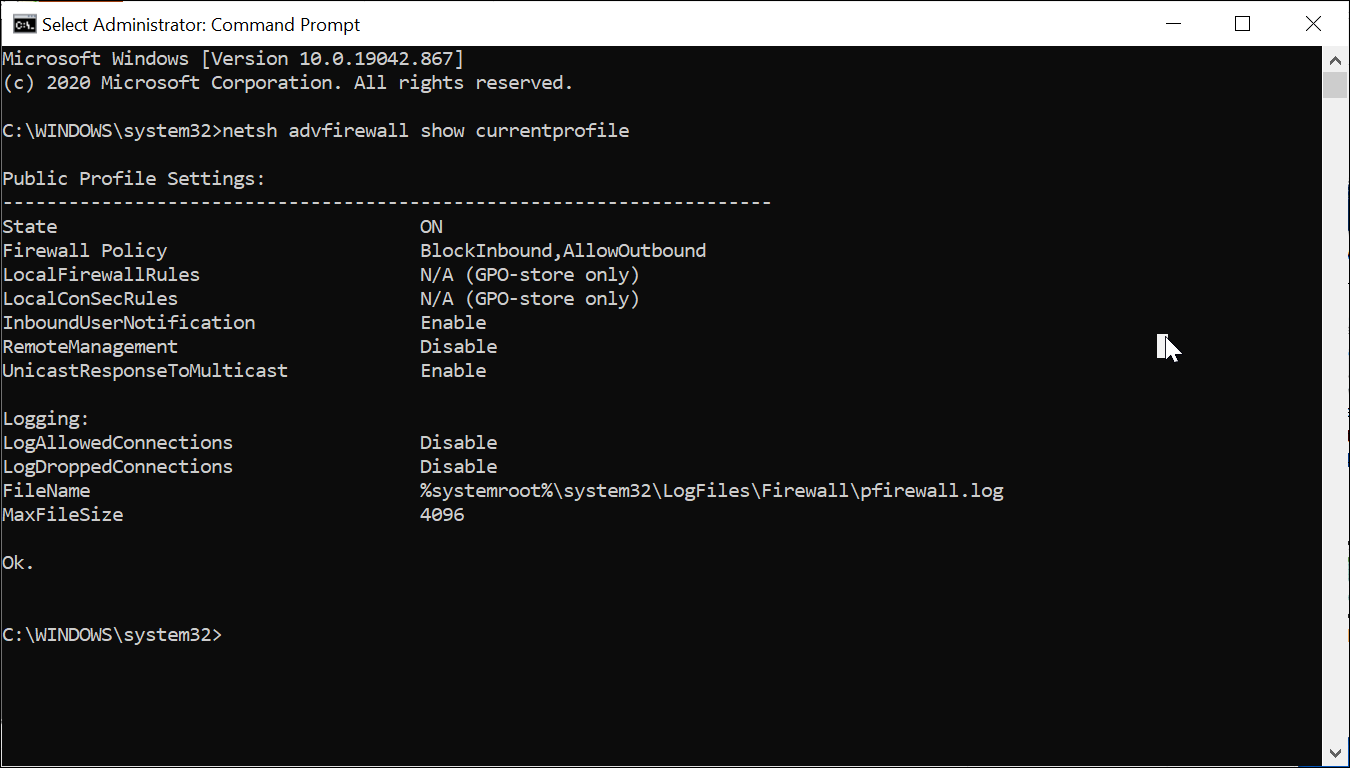
- В командному рядку введіть таку команду та натисніть Enter:
netsh advfirewall показати поточний профіль - У полі Політика брандмауера перевірте, чи є BlockInbound, AllowOutbound відображається.
- Якщо для вхідної політики встановлено значення AllowInbound, виконайте таку команду:
netsh advfirewall встановити поточну політику брандмауера профілю blockinbound, allowoutbound - Після закінчення повторіть наступне, щоб побачити, чи встановлено для вхідної політики BlockOutbound:
netsh advfirewall показати поточний профіль - Закрийте командний рядок і запустіть програму Xbox Console Companion.
Щоб мати змогу встановити підключення Teredo IPsec, потрібно ввімкнути брандмауер Windows. Додаток також вимагає, щоб у вас був увімкнений брандмауер для гри в багатокористувацькі ігри або проведення вечірок у прямому ефірі.
Це розширене рішення, але воно може допомогти вам, якщо підключення до сервера Xbox Console Companion заблоковано.
3. Використовуйте інший сервер IPv6
- Натисніть кнопку Клавіша Windows, і введіть cmd.
- Клацніть правою кнопкою миші на командному рядку та виберіть Запустити від імені адміністратора.

- У вікні командного рядка введіть таку команду та натисніть Enter, щоб виконати:
netsh int ipv6 встановити клієнт teredo teredo.trex.fi - Дочекайтеся виконання команди. Це змінить адресу IPv6 від Microsoft на альтернативну IP-адресу.
Проблеми із сервером IPv6 за промовчанням від Microsoft можуть спричинити помилку блокування підключення в програмі Xbox Console Companion. Зміна сервера IPv6 на сервер Teredo вирішила проблему для багатьох користувачів.
4. Очистіть завантаження та перевірте наявність конфлікту сторонніх програм
- Натисніть кнопку Клавіша Windows + R.

- Тип msconfig.msc і натисніть гаразд щоб відкрити конфігурацію системи.
- Відкрийте Послуги у вікні конфігурації системи.
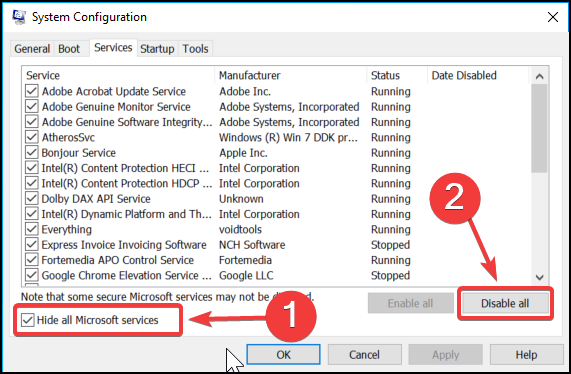
- Перевірте Сховати всі служби Microsoft коробці. Це приховає всі основні служби Microsoft.
- Далі натисніть Відключити все кнопку. Це вимкне сторонні неважливі послуги.
- Відкрийте Стартап та натисніть на Відкрийте диспетчер завдань.

- У диспетчері завдань відкрийте Стартап вкладку.
- Вимкніть усі ввімкнені програми для запуску та закрийте диспетчер завдань.
- У конфігурації системи натисніть гаразд і Подати заявку щоб зберегти зміни.
- Клацніть Перезапустіть зараз, і ваша система перезапуститься в режимі чистого завантаження.
Запустіть сканування системи, щоб виявити потенційні помилки

Завантажте Restoro
Інструмент для ремонту ПК

Клацніть Почніть сканування знайти проблеми з Windows.

Клацніть Відремонтувати все виправити проблеми із запатентованими технологіями.
Запустіть сканування ПК за допомогою інструменту відновлення, щоб знайти помилки, що спричиняють проблеми із безпекою та уповільнення роботи. Після завершення сканування процес відновлення замінить пошкоджені файли новими файлами та компонентами Windows.
У режимі чистого завантаження Windows запускається лише з необхідним. Це допоможе вам визначити, чи проблема виникла через втручання сторонніх осіб.
Підключення до сервера Xbox Console Companion заблоковано помилка може статися, якщо антивірус блокує з’єднання. Отже, у режимі чистого завантаження запустіть додаток Xbox Console Companion і перевірте, чи не зникає помилка заблокованого підключення.
Якщо ні, тимчасово закрийте або вимкніть антивірусну програму, щоб перевірити, чи це усуває помилку. Не забудьте вимкнути режим чистого завантаження, увімкнувши сторонні служби в конфігурації системи, а потім перезапустіть, щоб застосувати зміни.
Якщо вимкнення антивірусу вирішило помилку, подумайте про додавання програми Xbox Console Companion до білого списку. Якщо проблема не зникне, спробуйте спробувати деякі з найкраще антивірусне програмне забезпечення для Windows 10.
5. Перевірте свій час та регіон
- Перевірте, чи правильно встановлено дату та час на вашому ПК. Якщо ні, встановіть дату та час вручну з налаштувань.
- Натисніть на Почніть і вибрати Налаштування.
- відчинено Час та мова.

- Вимкніть Встановити час автоматично варіант.
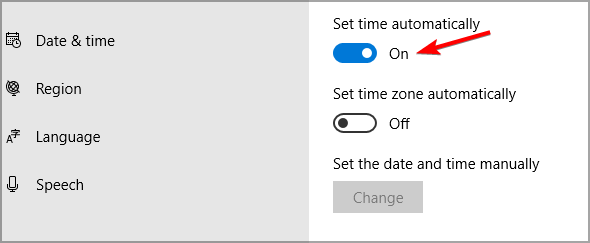
- Потім натисніть Зміна в розділі Встановити дату та час вручну. Внесіть необхідні зміни до свого ПК відповідно до вашого часового поясу.
- Завершивши, переконайтеся, що параметр Автоматично встановлювати час увімкнено.
Закрийте вікно Налаштування та перевірте, чи все ще заблоковано підключення до сервера Xbox Console Companion.
6. Переконайтеся, що працюють ключові служби Windows
- Натисніть кнопку Клавіша Windows + R.
- Тип services.msc і натисніть гаразд.

- У службі знайдіть Модулі введення ключів IKE та AuthIP IPsec обслуговування.
- Клацніть правою кнопкою миші на сервісі та виберіть Властивості.
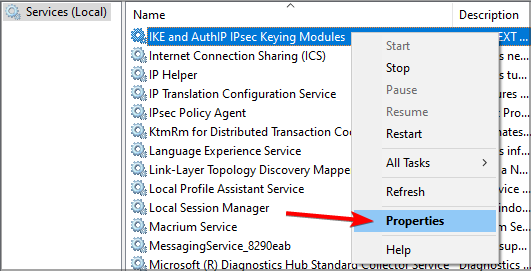
- Встановіть Тип запуску до Автоматичний.
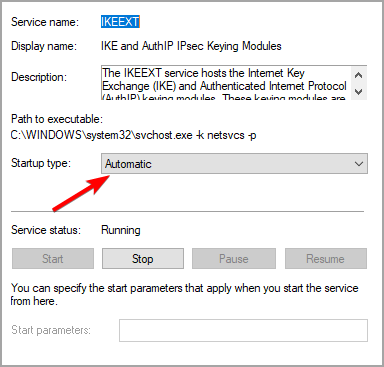
- Клацніть Подати заявку і гаразд щоб зберегти зміни.
- Потім повторіть кроки для інших перелічених нижче служб і встановіть тип запуску, як описано нижче:
- IP Helper - автоматичний
- Xbox Live Auth Manager - Керівництво
- Мережева служба Xbox Live - Керівництво
- Після внесення рекомендованих змін перезавантажте комп’ютер і перевірте наявність покращень.
Помилка заблокованого підключення сервера Xbox Console Companion із вашим Xbox зазвичай виникає, якщо основна служба Windows не працює. Також перевірте стан свого брандмауера Windows або скористайтеся стороннім сервером IPv6, щоб виправити помилку.
Вам вдалося вирішити цю проблему? Повідомте нас у коментарях нижче.
 Проблеми все ще виникають?Виправте їх за допомогою цього інструменту:
Проблеми все ще виникають?Виправте їх за допомогою цього інструменту:
- Завантажте цей інструмент відновлення ПК оцінено Чудово на TrustPilot.com (завантаження починається на цій сторінці).
- Клацніть Почніть сканування знайти проблеми з Windows, які можуть спричинити проблеми з ПК.
- Клацніть Відремонтувати все виправити проблеми із запатентованими технологіями (Ексклюзивна знижка для наших читачів).
Restoro завантажив 0 читачів цього місяця.
![[Вирішено] Підключення до сервера консолі Xbox заблоковано](/f/546ddb137e136a53440ceb655f4b9c5a.jpg?width=300&height=460)